Kui töötate kodus, võiksite oma Zoomi tausta ärikohtumisteks sobivaks muuta. Õnneks on probleemile lahendus: saate teha ainulaadse Canva Zoom tausta ja jätta hüvasti kodumaiste maastikega, mis mõjutab teie professionaalset kohalolekut.

Sellest artiklist leiate kõik, mida vajate Canvaga originaalse Zoomi tausta kujundamise kohta.
Kuidas teha Canva Zoom tausta
Kui olete mures, et te ei leia õiget tausta, ärge olge. Canva pakub miljoneid pilte, illustratsioone, pilte, ikoone ja fonte, mille hulgast saate valida.
Suumi tausta loomiseks tehke järgmist.
- Avage oma Canva konto.
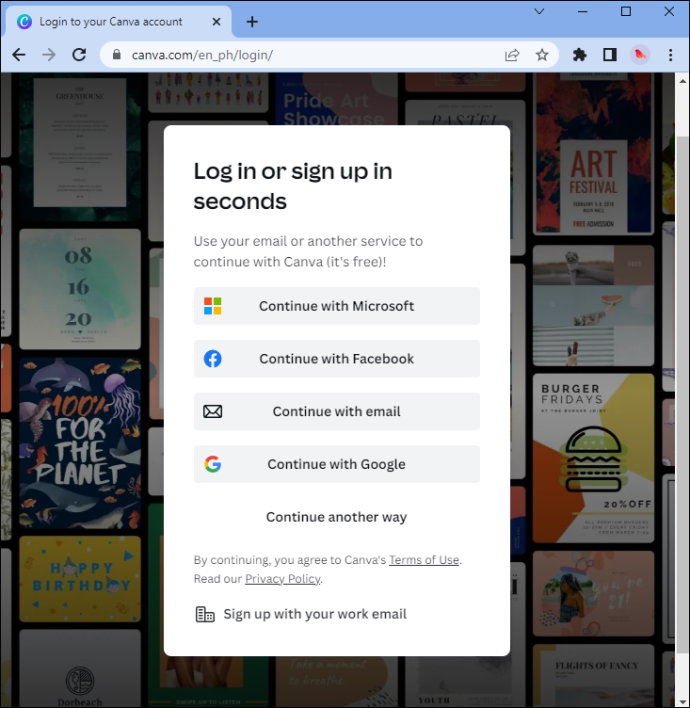
- Leidke veebisaidi otsinguriba. Sisestage järgmine tekst: 'Suumi virtuaalset tausta'.
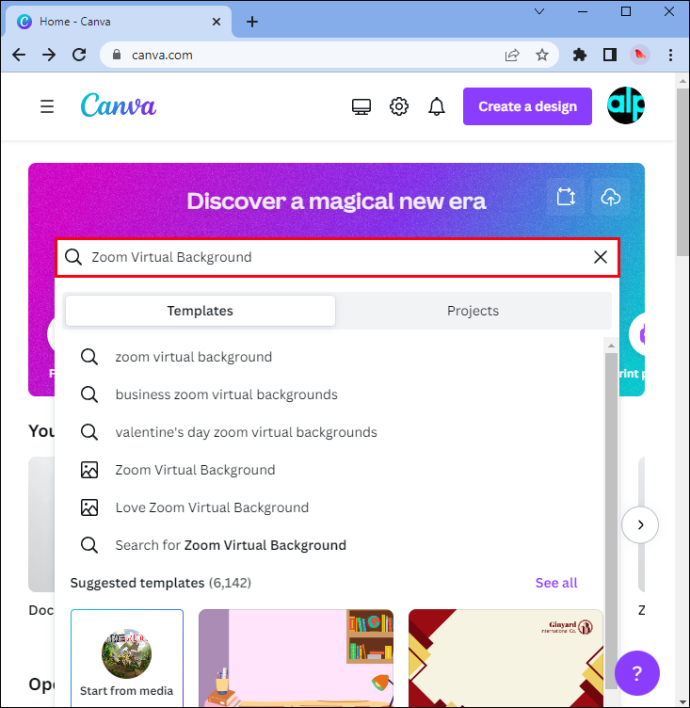
- Saate kujundada selle nullist või valida kindla mallide pakkumise hulgast. Kujundusmustrite välja filtreerimiseks kasutage otsingutööriista. Sisestage värv, stiil või termin (kontor, klassiruum jne).
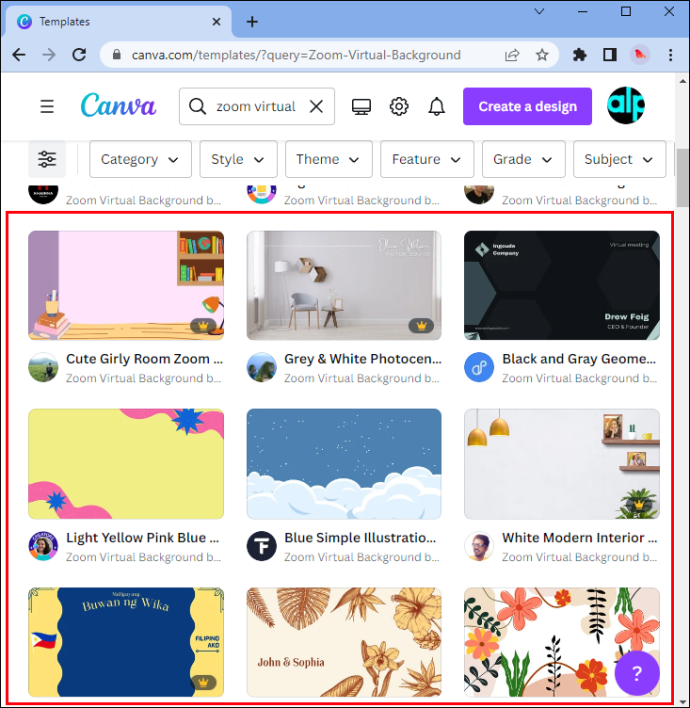
- Ärge kartke malli muuta. Kohandage valmiskujundust, muutes värve, fondi stiili ja suurust või mitmesuguseid muid elemente. Teie käsutuses on suur hulk valikuid.
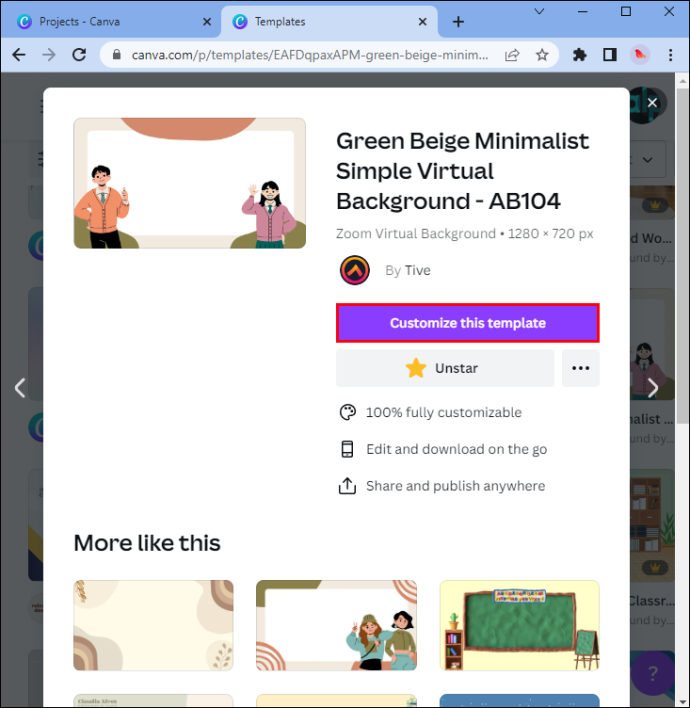
- Isikupärastage oma kujundusmustrit: lisage mõned oma fotod, logod või midagi sarnast. Lohistage neid elemente, kuni need kenasti sobivad.
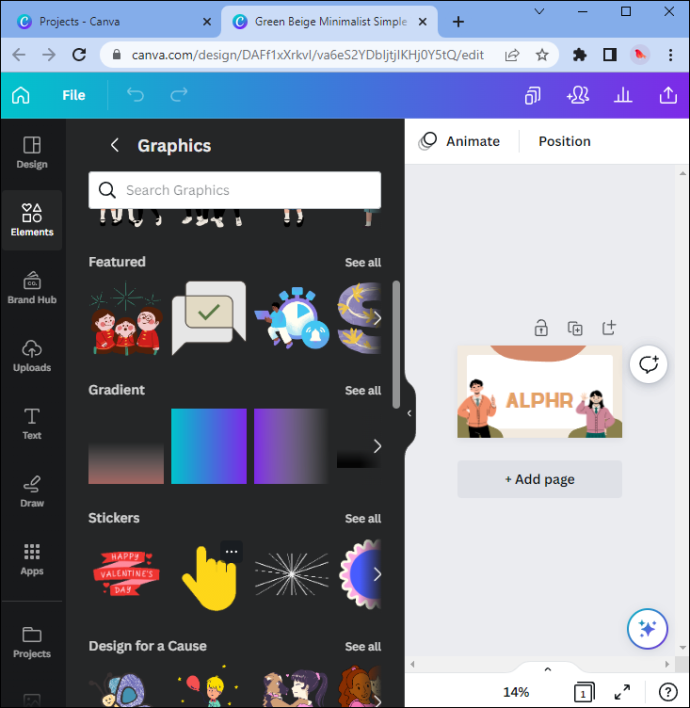
- Salvestage ja laadige alla oma Zoom virtuaalne taust kvaliteetse pildifailina. Kui olete lõpetanud, on teie uus taust valmis kolleegidele näitamiseks.
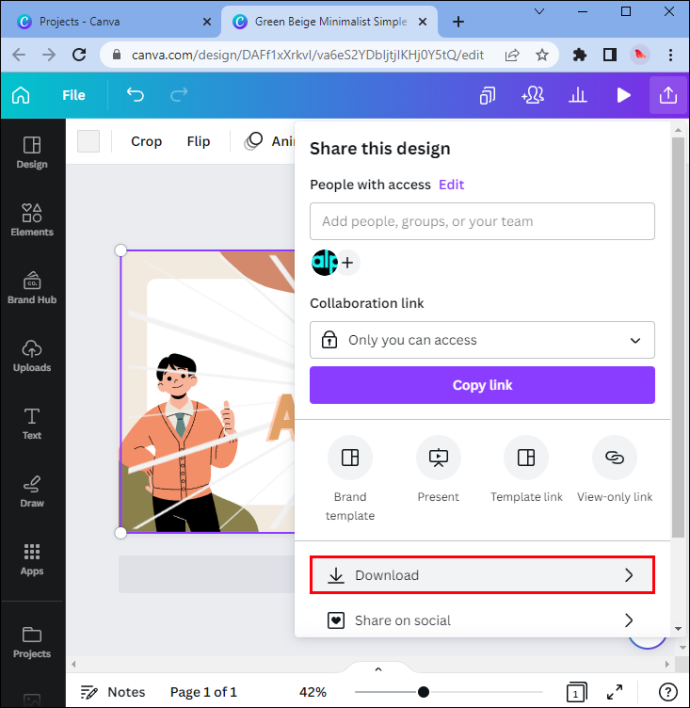
Kuidas muuta oma suumi tausta (ilma rohelise ekraanita)
Nüüd, kui teate, kuidas Canvas originaalset kodukontori tausta luua, peate teadma, kuidas oma suumi tausta muuta. Pange tähele, et selleks ei ole vaja rohelist ekraani.
- Logige sisse oma Zoomi kontole.
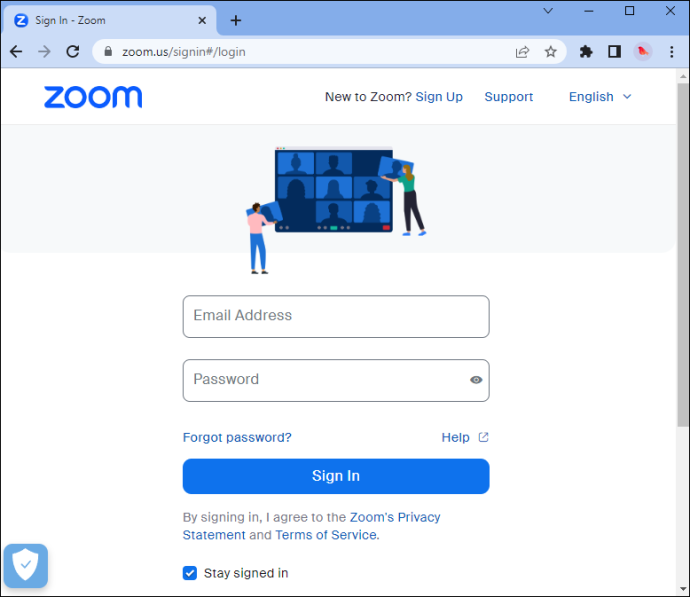
- Otsige akna paremast ülanurgast üles oma profiiliikoon. See on kas teie profiilipilt või initsiaalid.
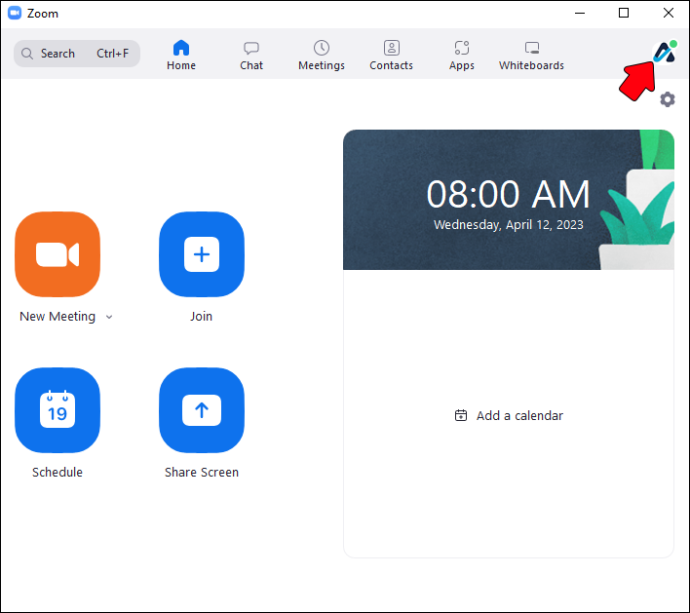
- Näete ripploendit asjadest, millel saate klõpsata. Valige jaotis 'Seaded'.
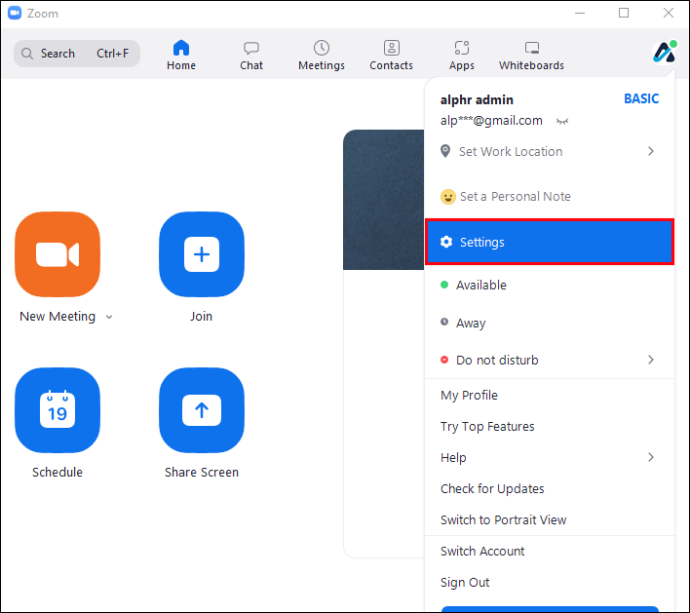
- Klõpsake vasakpoolsel külgribal vahekaarti 'Taustad ja filtrid'. Kui te seda valikut ei näe, avage pärast ametlikul Zoomi veebisaidil oma kontole sisselogimist oma profiili seaded. Otsige jaotisest 'Koosolekul' üles 'Virtuaalne taust' ja lubage see. Samuti, kui soovite kasutada video tausta, märkige ruut valiku 'Virtuaalne taust' all.

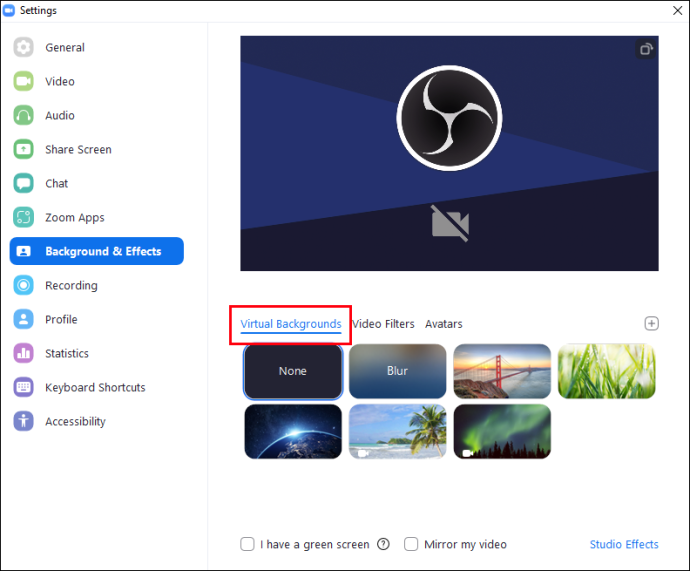
- Jaotises „Taustad ja filtrid” leiate väikese plussmärgi. Klõpsake suumi taustaks arvutisse salvestatud piltide lisamiseks. Saate lisada nii palju pilte, kui soovite.
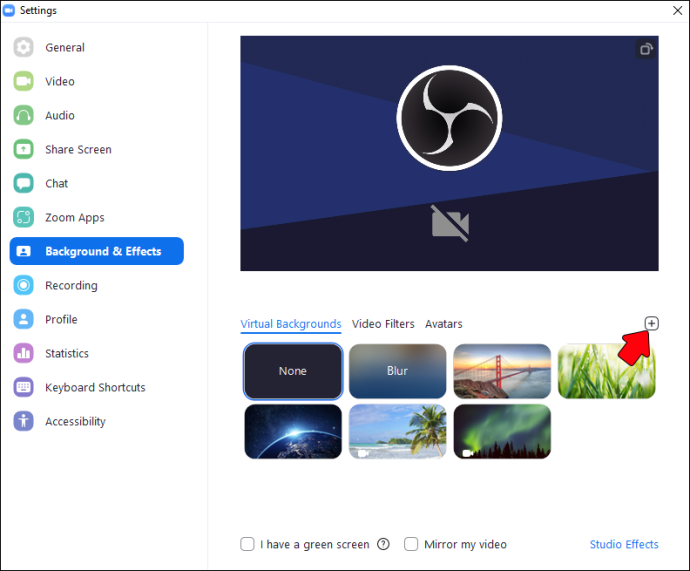
- Kui märkate, et teie Zoom virtuaalne taust hakkab teie riietesse 'veritsema', tühjendage märkeruut 'Mul on roheline ekraan'. Samuti peaksite seda tegema, kui näete pildil tühje kohti. Pidage meeles, et see võib teie arvutit aeglustada.
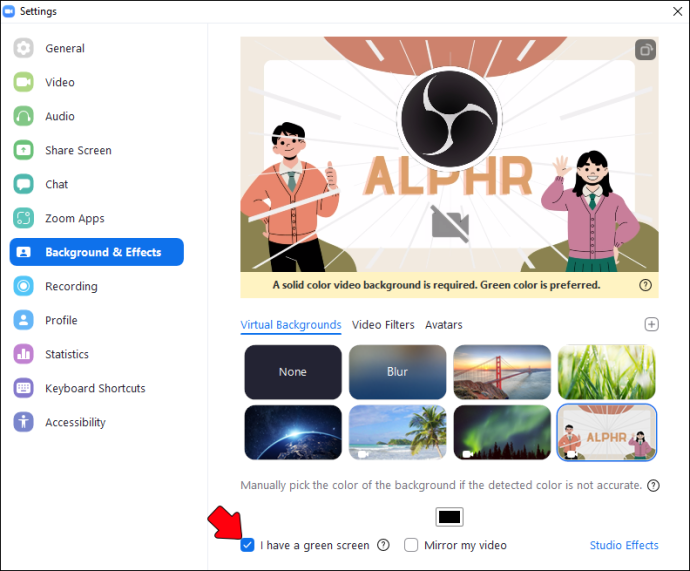
Kuidas oma suumitaustast parimat ära kasutada
Siin on mõned näpunäited suumi tausta tõhusaks kasutamiseks. Olenemata sellest, kas valmistute tööintervjuuks või pikemaks vestluseks välismaal elavate sõpradega, leiate altpoolt midagi, mis teile meeldib.
Vältige teksti lisamist (või seda sisaldava malli kasutamist)
Parim võimalus on valida peakorteri kõrge eraldusvõimega taust, millel on vähe teksti või üldse mitte. Kui teie valitud kujunduses on tekst, tühjendage seadetes ruut 'Peegelda minu videot' (nende leidmiseks vaadake ülaltoodud juhendit). Teksti puhul on asi selles, et see võib tunduda udune või häiriv.
Parima valgustuse saavutamine (ja siin on, kuidas)
Olgu, nii et teie pilt võib olla täiuslik, kuid see ei tähenda, et te ei peaks oma 'tegelikku' suumi tausta muutma. Teisisõnu peate tagama, et ruumis oleks korralik valgustus. Kui teil on roheline ekraan, siis ärge kartke seda kasutada. Kui te aga seda ei tee, võite kasutada mis tahes matti, mittepeegeldavat tausta.
Parimate tulemuste saavutamiseks hoidke (DIY) roheline ekraan enda lähedal. Samuti vältige rõivaste kandmist, mis on sama värvi või kujundusega kui teie tegelik (või virtuaalne) suumi taust. Väljuge akendest ja asetage lamp enda ette. See aitab teil saavutada professionaalsema välimuse.
kuidas eemaldada kirjutuskaitse pöidla draivil
Ärge valige vertikaalset pilti
Püüdke mitte kasutada suumi virtuaalse taustana vertikaalset pilti. Parem on kasutada laiekraani horisontaalset vaadet. Kui te muidugi ei soovi moonutatud pilti.
Samuti vältige pildi kasutamist, mille keskmes on peamine tähelepanuobjekt. Sa takistad seda oma kehaga. Selle asemel, et valida tsentraliseeritud kujutised, valige pildid, millel on rõhutatud küljed.
Kasutage meeldivaid värvimustreid ja kujundusskeeme
Mõelge oma Zoomi virtuaalse tausta värvidele hoolikalt läbi. Need on olulised selleks, kuidas teie kolleegid või sõbrad teie veebis kohalolekut tajuvad. Näiteks kui te ei soovi, et inimesed teaksid, et kasutate virtuaalset tausta, pidage kinni lihtsamatest värviskeemidest.
Teie Zoom virtuaalse tausta värvid mõjutavad teie väljalõiget (kas see püsib kindlana või mitte). Samuti, kui teil on tumedad juuksed, võite valida heledama värviskeemi. Ja vastupidi.
Disainiskeemide osas on soovitatav valida minimalistlikum ja peenem lähenemine. Teisisõnu, hoidke seda lihtsalt.
kuidas ma tean, mis oinas mul on
Kuidas lavastada oma mittevirtuaalset suumitausta
Kui teil on luksus nautida mittevirtuaalset suumi tausta, on siin mõned näpunäited selle lavastamise kohta.
- Riputa üles seinakunsti - Ärge kartke riputada mõnda kaadrit oma suumivestluste taustale. Jahtige kohalikus kunstimaastikul, külastage mõnda galeriid jne. Kindlasti leiate pilte, mis teile meeldivad. Lisaks ei pea see olema kallis. Originaalide asemel saate osta väljatrükke.
- Lisage oma eluruumi taimi – Asetage taim oma suumi taustale. Taimed aitavad teil saavutada loomuliku ja värske välimuse. Need muudavad teie kodu heledamaks ja elavamaks. Samuti on paljud uuringud tõestanud, et taimedel on töötajate tootmistasemele positiivne mõju. Oh, ja siin on professionaalide näpunäide: kaaluge pottide kasutamist, mis peegeldavad teie stiili või sobivad teie kodu sisekujundusega.
- Hoidke see lihtne – Kui teil on võimalus, peaksite valima ruumi, mille sein on tühi. Ja pidage seda lihtsaks: ärge koormake oma taustaseina erinevate esemetega üle. Järgige kuulsat minimalistlikku ütlust: vähem on rohkem.
- Tühjendage oma taust – Eemaldage taustal igasugune segadus. Olenemata sellest, kas see on hunnik raamatuid või hommikusöögiasjad, veenduge, et see ei satuks teie taustale.
- Ärge kartke eksperimenteerida (näidake maailmale, kes te olete) – Kuigi võite arvata, et selle rumala vaasi lisamine rikub teie kuvandi, mõelge uuesti. Näidake oma isikupära, lisades unikaalseid esemeid, kuid ärge minge üle.
KKK-d
Mis värvi on Zoom tausta jaoks parim?
Enamik eksperte soovitab teil valida mõned heledamad värvid. Need rahustavad ja loovad piltidele võluva tausta.
Kas teil on tausta saamiseks vaja Zoomi kontot?
Tausta muutmiseks pole kontot vaja. Kui olete koosolekul, reguleerige lihtsalt tausta ja efekte, järgides ülaltoodud samme.
Kas saate suumi taustana kasutada videot?
Suum võimaldab teil kasutada videot virtuaalse taustana. Siiski peaksite meeles pidama, et see võib nõuda rohkem arvuti võimsust ja kiiret Interneti-ühendust.
Kas saate kõigis Zoomi kõnedes kasutada virtuaalset tausta?
Virtuaalne taust on enamikul Zoomi koosolekutel teie käsutuses. Teatud vanemad Zoomi versioonid ei pruugi neid siiski toetada. Samuti, kui teie Interneti-ühendus ei ole nii kiire kui vaja, võib Zoom selle funktsiooni automaatselt keelata, et see ei aeglustaks teie arvutit.
Kas Zoomi taustade kasutamisel on mingeid piiranguid?
kuidas lisada oma iPhone'i jaoks õhusõidukeid
Jah, Zoom virtuaalse tausta kasutamisel on teatud piirangud. Näiteks ei pruugi see valik õigesti töötada, kui teie veebikaamera on halvasti valgustatud ruumis. Samuti, kui teie veebikaamera on vana, võib see tähendada, et suumi taustaga läheb teil halvasti. Lisaks on väljaspool rakendust üks piirang: teatud organisatsioonid võivad esitada ametlikel videokoosolekutel virtuaalse tausta kasutamise kohta konkreetseid reegleid või juhiseid.
Kuidas keelata Zoom virtuaalne taust?
Sirvige seadeid, et leida vahekaart „Virtuaalne taust”. Valige suvand 'Puudub'. See toiming naaseb teie tegelikule taustale.
Lihtne viis professionaalse pildi saavutamiseks
Zoomi koosolekute ajal sobiva tausta olemasolu muudab teid palju professionaalsemaks. Mõne lihtsa nipiga Canvas saate kujundada oma e-koosolekutele originaalse tausta. Lisaks ei pea te virtuaalse tausta muutmiseks isegi Zoomi kontot looma.
Parimate tulemuste saavutamiseks veenduge, et teie veebikaamera oleks kenasti valgustatud ruumis. Samuti proovige mitte kanda riideid, mis sarnanevad teie Zoomi virtuaalse tausta kujundusega. Tõenäoliselt ajab see teie välimuse teiste inimeste ekraanidel sassi.
Kas olete kunagi proovinud teha Canva Zoom tausta? Kui jah, siis kas kasutasite mõnda selles artiklis esitatud näpunäidet? Andke meile teada allpool olevas kommentaaride jaotises.









